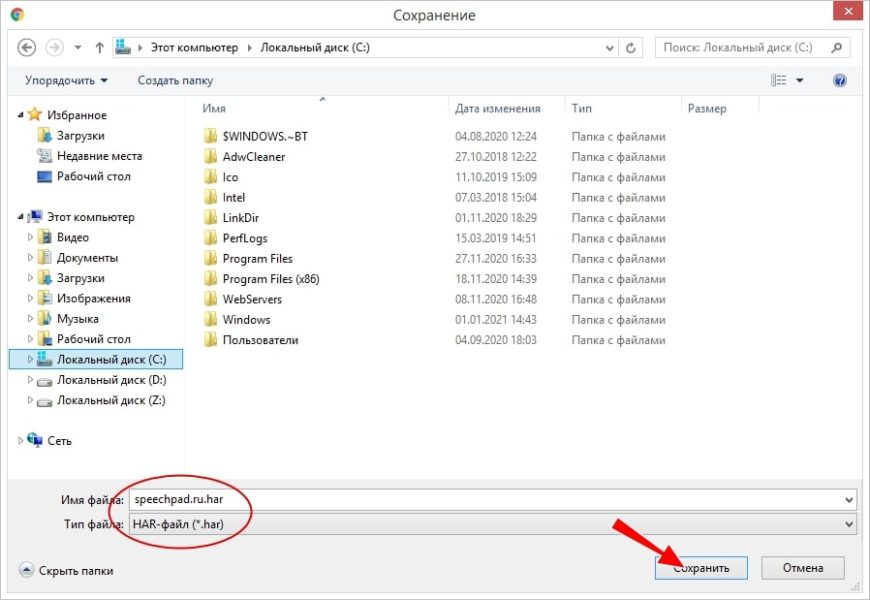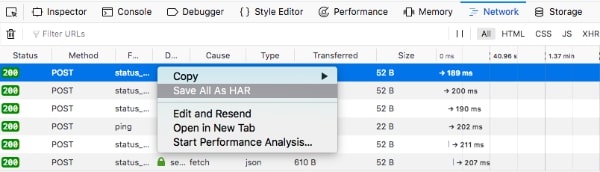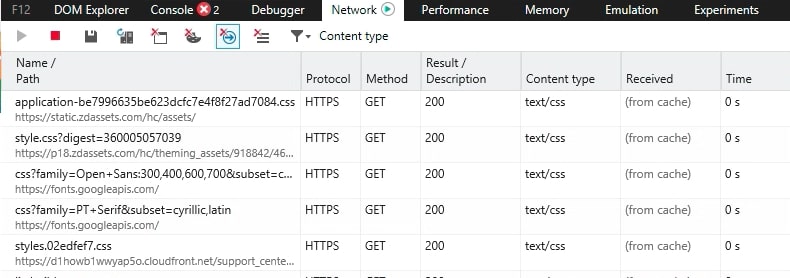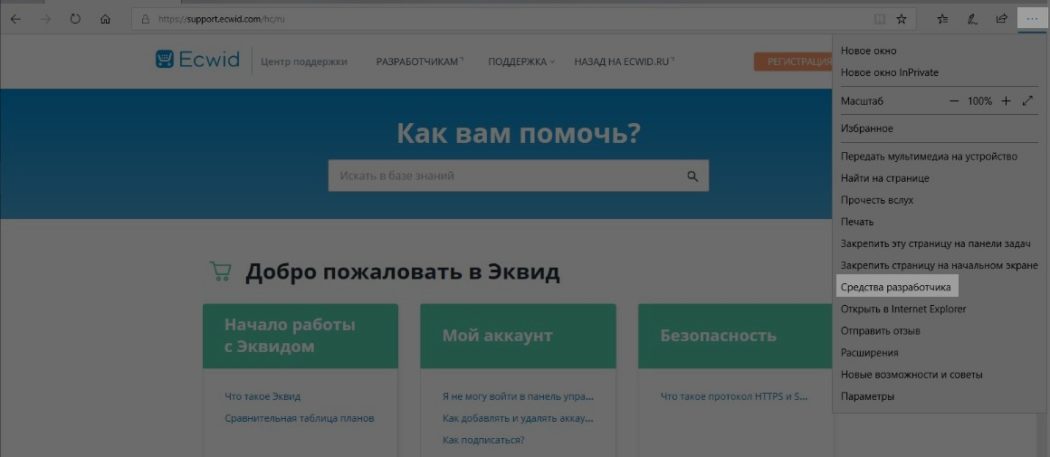Файл HAR применяют для ликвидации проблем с сетью или производительностью, например, плохое время загрузки страницы и тайм-ауты при выполнении определенных задач на веб-сайте.
Формат архива HTTP, также известный как файл HAR, представляет собой файл архива в формате JSON, который содержит вашу самую последнюю сетевую активность, записанную вашим веб-браузером.
Файл HAR записывает каждый ресурс, загруженный браузером, а также время, необходимое для загрузки каждого ресурса. Данные элементы содержат простые текстовые журналы HTTP-соединений клиент-сервер.
.har — это расширение для этих архивных файлов.
Как создать файл HAR в разных браузерах?
Создание файлов HAR для захвата сеанса HTTP зависит от браузера.
Хром
Вкладку «Сеть» в инструментах разработчика всех браузеров можно использовать для записи сеанса HTTP.
В Chrome зайдите на страницу, на которой существует проблема.
Доступ к инструментам разработчика можно получить через меню (Меню > Дополнительные инструменты > Инструменты разработчика). В этом выберите вкладку «Сеть» на недавно открывшейся панели.
На вкладке «Сеть» убедитесь, что круглая кнопка в верхнем левом углу красного цвета. Если он серый, дважды щелкните его, чтобы начать запись взаимодействий.
Активируйте журнал сохранения для записи всех веб-запросов и ответов.
Чтобы экспортировать файл HAR, нажмите кнопку со стрелкой вниз на самой вкладке сети.
Сохраните файл HAR на свой компьютер.
Fire Fox
В правом верхнем углу окна браузера щелкните меню Firefox (три горизонтальные параллельные линии).
Выберите «Дополнительные инструменты» > «Веб-разработчик» > «Сеть» в раскрывающемся меню.
Кликните на кнопку настроек и включите опцию сохранения журналов.
Пока идет захват, обновите страницу и проверьте проблему.
Щелкните правой кнопкой мыши любую строку панели действий и выберите “Сохранить все как HAR”, если вы успешно воспроизвели проблему.
В итоге, если для ликвидации проблем также требуется файл журнала консоли, перейдите на вкладку «Консоль» и выберите «Выбрать все», щелкнув правой кнопкой мыши любую строку, вставьте содержимое в какой-либо текстовый файл и поделитесь им с центром поддержки.
Microsoft Edge
Вам понадобится войти в «Дополнительные инструменты» > «Инструменты разработчика», нажав значок с тремя точками в правом верхнем углу.
Зайдите на вкладку сети и запустите сеанс профилирования.
Посетите веб-страницу и следуйте шагам в инструкции, чтобы решить проблему.
Затем сохраните файл HAR, выбрав «Экспортировать как HAR».
Интернет-проводник
Активируйте Internet Explorer и войдите на страницу, где у вас возникли проблемы, щелкните значок шестеренки в правом верхнем углу.
Зайдите в Инструменты разработчика > вкладка «Сеть».
Во время захвата обновите страницу и повторите проблему.
Кликните на значок «Экспортировать как HAR» (в форме дискеты) после успешного воспроизведения проблемы.